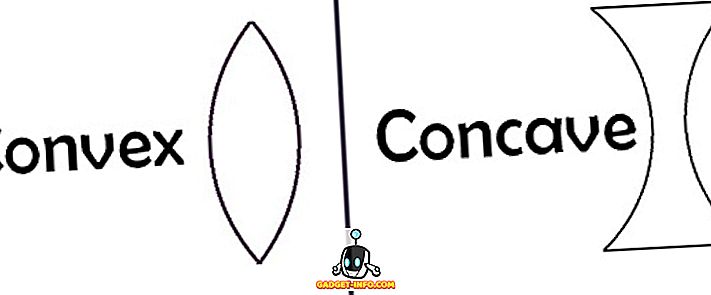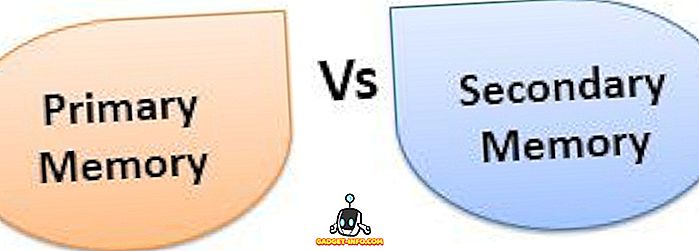Vyhľadávací gigant Google práve spustil svoje najnovšie smartphony pre rok 2017; Pixel 2 a Pixel 2 XL. Bol som fanúšikom zariadení Pixel, pretože minulý rok debutovali, pretože priniesli najlepšie, bezkonkurenčné skúsenosti so systémom Android. Pre mňa sú pixelové zariadenia rovnako podobné softvérovému zážitku ako hardvér. Obzvlášť milujem to, čo spoločnosť Google robí so svojim spúšťačom pixelov, takže Android je ešte jednoduchší a intuitívnejší na používanie. Vďaka technológii Pixel 2 je obľúbený spúšťač pixelov prepracovaný tak, že je lepší ako kedykoľvek predtým. Vzhľadom na to, že telefóny Pixel sú prémiové produkty, mnohí z nás si nemôžu dovoliť kúpiť. Preto je smutné, že toľko používateľov Androidu nebude môcť zažiť nový model Pixel Launcher. No, to nie je úplne pravda. Pravdepodobne nebudete mať originálny spúšťač pixelov, ale svoj telefón so systémom Android si môžete prispôsobiť, aby sa mohol pozrieť a správať sa ako jeden. V tomto článku vám ukážeme, ako môžete urobiť to isté. Ak ste si niekedy pomysleli, ako môžem získať tento nový spúšťač Pixel 2, takto môžete:
Poznámka : Na tento tutoriál používam svoj Nexus 5X. Táto metóda však bude fungovať na akomkoľvek zariadení so systémom Android. Ak je to uvedené, ak váš prístroj nepodporuje navigačné tlačidlá na obrazovke, zjavne sa nezobrazia na displeji.
Stiahnite si aplikáciu Pixel 2 Launcher na ľubovoľnom zariadení s Androidom
Ak ste v minulosti sledovali našu webovú stránku, musíte vedieť, že milujeme Nova Launcher. Nova Launcher pridáva veľa funkcií a je vždy prvá funkcia portov od novších verzií Android až po staršie zariadenia. Okrem prenosu týchto funkcií umožňuje Launcher aj prispôsobiť každý aspekt svojho vzhľadu. Dnes budeme používať Nova Launcher, aby sme vám ukázali, ako môžete prispôsobiť svoju domácu obrazovku tak, aby vyzerala a správala sa rovnako ako Spúšťač Pixel 2. Toto bude o niečo dlhšie ako naše obvyklé postupy, takže postupujte krok za krokom a získajte nový spúšťač Pixel 2.
1. Prvým krokom, ako ste mohli uhádnuť, je inštalácia Nova Launcher. Ak ju už používate, skvelé, ak nie, stiahnite spúšťač kliknutím na tento odkaz. Väčšinu funkcií môžete získať pomocou bezplatnej verzie programu Nova Launcher, avšak niektoré prispôsobenia budú vyžadovať platenú verziu. Uvediem prispôsobenia, ktoré sú obmedzené na platené verzie samostatne, takže môžete ľahko rozhodnúť, či ich chcete, alebo nie.
2. Teraz spustite aplikáciu a postupujte podľa krokov uvedených v aplikácii a nastavte Spúšťač. Nečítajte to príliš veľa, pretože to budeme neskôr prispôsobiť. Takže stačí poklepať na ďalšiu, kým nebude váš Launcher nastavený . Tiež sa uistite, že je váš predvolený Launcher, keď sa váš smartphone pýta.
3. Teraz, aby sme sa ubezpečili, že všetci sú na tej istej stránke, vymažeme všetko z domovskej obrazovky, takže všetci máme čistú bridlicu. Stačí len dlho stlačiť ikony a odstrániť ich jeden po druhom, kým na vašej domovskej obrazovke nezostane nič.
4. Teraz prejdime do "nastavení Nova" a urobte potrebné zmeny. Najprv dlho stlačte na domovskej obrazovke a klepnite na "Nastavenia" . Tu je miesto, kde vykonáme všetky zmeny.
5. Po prvé, uistite sa, že máme rovnaké "prstom nahor, aby sme otvorili gesto zásuvky aplikácie", ako je to na zariadení Pixel 2 Launcher. Ak to chcete urobiť, klepnite na "Zásuvky aplikácií a miniaplikácií" a potom povoľte funkciu "Swipe to open" a deaktivujte indikátor "Swipe". Teraz sa vráťte späť do hlavnej ponuky.
6. Ako ste si všimli, na domovskej obrazovke spúšťača Pixel 2 nie sú žiadne štítky aplikácií. Ak chcete dosiahnuť čistý vzhľad a odstrániť štítky aplikácií, jednoducho klepnite na položku "Pracovná plocha" a potom vyberte možnosť Rozloženie ikony . Tu deaktivujte možnosť "Label". Teraz vaša ikona nebude mať štítok na domovskej obrazovke.
7. Zatiaľ čo sa nachádzate v nastaveniach plochy, urobíme ešte niekoľko ďalších zmien. Najprv nastavíme výplň výšky a šírky . Klepnite na položku "Výplň výšky" a potom vyberte možnosť "Stredná". Urobte to isté aj pre "Šírka výplne". Tým sa zabezpečí, že všetky vaše ikony a widget (ktoré budeme umiestňovať na domovskú obrazovku) sa správne zarovná a napodobnia vzhľad spúšťača Pixel 2.
8. Musíme urobiť ďalšiu zmenu, kým sme v nastaveniach plochy, prejdite nadol a nájdite "Indikátor stránky", klepnite naň a potom zvoľte "Žiadne" .
9. Teraz sa vráťte späť z plochy do hlavného menu nastavení. Tu klepnite na "Dock". Zvoľte "Dock Background" a nastavte "Transparency" na 100% .
10. To je všetko, s nastavením sme skoro hotoví. Teraz sa vráťte späť na domovskú obrazovku a dlho ju stlačte. Tu vyberte miniaplikácie a potom v aplikácii Nova Launcher nájdite widget "Rýchle vyhľadávanie" a pridajte ho na domovskú obrazovku.
11. Len dlho stlačte miniaplikáciu a zvoľte možnosť "Zmeniť veľkosť". Zmeniť veľkosť miniaplikácie tak, aby zodpovedala šírke obrazovky .
12. Opäť dlho stlačte miniaplikáciu, ale tentokrát vyberte možnosť "Upraviť" . Tu, pod "Štýl bar", vyberte prvú možnosť. Teraz prejdite nadol a nájdite "Štýl loga" a vyberte farebnú ikonu "G". Aj keď ste tu, povoľte vyhľadávanie ako prekrytie . To vám prinesie ten hladký efekt animácie, ktorý dostanete na spúšťač Pixel 2.
13. Teraz sa vráťte späť a pretiahnite miniaplikáciu do spodnej časti displeja. Teraz pridajte svoje ikony obľúbených aplikácií nad miniaplikáciu, aby ste si vytvorili vlastnú domovskú obrazovku. Stiahnite si tapetu Pixel 2 a nastavte ju ako svoju predvolenú tapetu, aby vaša domovská obrazovka získala autentický vzhľad Pixel 2.
14. Je tu ešte jedna vec. musíme dodať, že je to cool "Okamžitý widget", ktorý zobrazuje vaše udalosti v kalendári spolu s ďalšími informáciami, ako je čas a počasie. Najprv si stiahnite aplikáciu "Podnikový kalendár 2" z Obchodu Play. Teraz spustíte aplikáciu a rýchlo prejdete procesom nastavenia tak, že jej udelíte požadované povolenia a klepnete na ďalšiu šípku.
15. Teraz na úvodnej obrazovke dlho stlačte, ak si vyberiete možnosť miniaplikácie a pridajte widget Business calendar 2 na domovskej obrazovke . Teraz, rovnako ako my s widgetom vyhľadávania Google najprv dlho stlačte na to zmeniť veľkosť, aby sa zmestili na šírku obrazovky . Po dokončení zmeny veľkosti kliknite na ikonu ozubeného kolieska v pravom hornom rohu miniaplikácie.
16. V tomto prípade klepnite na ponuku "Farby" a potom nastavte opacitu na 0% . Potom kliknite na uložiť. Widget nebude vyzerať úplne rovnako ako u nových telefónov Pixel, ale je to veľmi blízko. Okrem toho slúži funkcii správne, ako vidíte na obrázkoch nižšie.
Ako môžete vidieť, môj nexus 5X vyzerá ako keby bol spustený nový spúšťač Pixel 2. Avšak vyššie uvedené kroky sa zhodujú s vyzeraním spúšťača Pixel 2. Okrem zmeny v estetike, pretože Pixel 2 Launcher je založený na Android Oreo, prináša aj oveľa viac funkcií. "Oznámenie bodky" sú jeden taký významný prvok. Ak chcete tieto zariadenia priniesť do zariadenia, môžete tak urobiť, ale budete potrebovať platenú verziu programu Nova Launcher . Už sme zahrnuli funkciu upozornenia v predchádzajúcom článku a môžete sa naučiť, ako to povoliť kliknutím sem . Ak chcete zlepšiť funkciu vyhľadávania aplikácie Spúšťač Pixel 2 v telefóne, môžete kliknúť tu a zistiť, ako to urobiť. Len kvôli porovnaniu nášho spúšťača s spúšťačom pixelov som pridala obrázok, ktorý ukazuje obaja vedľa seba.
Získajte Pixel 2 na svojom zariadení Android
Vyššie uvedené obrázky porovnávajú pôvodný spúšťač Pixel 2 a ten, ktorý sme vytvorili pomocou programu Nova Launcher. Nájdete niektoré menšie rozdiely, ale viac či menej vzhľad zostáva rovnaký. Proces je trochu zdĺhavý, ale stojí za to. Vyskúšajte to a dajte nám vedieť, ako to fungovalo pre vás. Tiež Ak máte pocit, že v článku chýbajú niektoré funkcie aplikácie Pixel 2 Launcher, dajte nám vedieť a funkcie budeme zahrnúť do budúcej aktualizácie. Nakoniec by som rád vedel, že vaše myšlienky o celej udalosti "Made by Google". Miloval si to, nenávidím to? Odstráňte všetky svoje myšlienky v sekcii komentárov nižšie.